WhatsApp es una aplicación de mensajería instantánea utilizada por millones de personas de todas las edades en todo el mundo, debido a que se trata de una plataforma segura, fácil de usar y que permite compartir archivos, fotos y videos rápidamente.
A esto se suman formas de comunicación como son emojis, los cuales ayudan a expresar emociones y conceptos que pueden ser difíciles de transmitir solo con texto y lo que no sabes, es que estos se pueden modificar a tu gusto desde la aplicación propiedad de meta.
Esto te permite crear reacciones completamente personalizadas que respondan exactamente a lo que tú quieres expresar, ya sea que te estés comunicando con una persona o respondiendo en un grupo del cual haces parte.
Cómo personalizar un emoji en WhatsApp

Este es un proceso muy sencillo que se hace directamente desde la app, por lo que no necesitas instalar ningún programa adicional, de hecho, solo requieres:
- Abrir WhatsApp e ingresar a la conversación en la que vas a responder con un emoji.
- Seleccionar la barra de texto para que se abra el teclado.
- Hacer clic en el botón para acceder a los emojis.
- Pulsar sobre el emoji que queramos utilizar y arrastrarlo a la conversación.
- En el menú que se despliega, seleccionar Editar sticker.
- Se abrirá un menú de edición en el que podrás agregar más emojis, así como stickers que tengas guardados.
Crea stickers personalizados desde WhatsApp Web
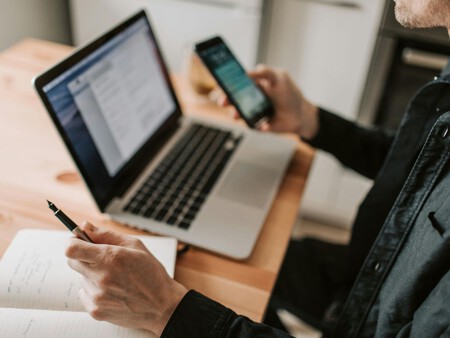
Si usas WhatsApp Web, también puedes crear stickers personalizados de manera fácil y rápida desde tu computadora, sin necesidad de aplicaciones adicionales y para hacerlo:
- Abre WhatsApp Web en tu navegador e inicia sesión escaneando el código QR desde tu teléfono.
- Abre el chat donde quieres enviar el sticker.
- Haz clic en el ícono del clip (donde adjuntas archivos) y selecciona la opción de Sticker.
- Elige una imagen de tu computadora para usarla como sticker.
- WhatsApp abrirá un editor donde puedes recortar la imagen, añadir emojis, texto y otros elementos para personalizar tu sticker.
- Una vez que esté listo, haz clic en Enviar, ¡y tendrás tu sticker personalizado en el chat!




Ver 0 comentarios